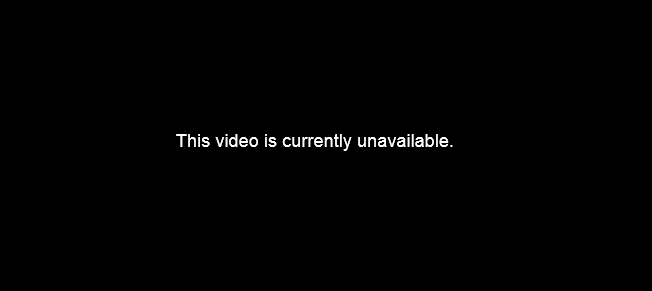Vous utilisez la version 64 bits d'IE 9 Beta et essayez de regarder des vidéos au format Flash et vous vous rendez compte qu'elles ne seront pas lues. Nous examinons ici la résolution du problème en installant la nouvelle version 64 bits d'Adobe Flash.
![sshot-2010-09-17- [03-12-24] sshot-2010-09-17- [03-12-24]](/images/cloudandinternet/how-to-make-flash-work-in-the-64-bit-version-of-internet-explorer.png)
Commencer
Il y a quelques choses à garder à l'esprit quandinstaller IE 9 Beta avec une version 64 bits de Windows 7. Tout d’abord, il installe les versions 32 et 64 bits. Tout comme vous aviez les deux versions d'IE 8 avec une version 64 bits de Windows 7.
![sshot-2010-09-18- [20-11-20] sshot-2010-09-18- [20-11-20]](/images/cloudandinternet/how-to-make-flash-work-in-the-64-bit-version-of-internet-explorer_2.png)
Il remplace à la fois les versions 32 et 64 bits d'IE 8 par IE 9.
![Sshot-2010-09-18- [20-34-32] Sshot-2010-09-18- [20-34-32]](/images/cloudandinternet/how-to-make-flash-work-in-the-64-bit-version-of-internet-explorer_3.png)
Sur un système Windows 7 64 bits, l’icône de la barre de lancement rapide ou de la barre des tâches utilisera par défaut la version 32 bits d’IE. Vous devez accéder au menu Démarrer pour accéder à la version 64 bits.
![Sshot-2010-09-18- [20-51-34] Sshot-2010-09-18- [20-51-34]](/images/cloudandinternet/how-to-make-flash-work-in-the-64-bit-version-of-internet-explorer_4.png)
Ensuite, si vous souhaitez accéder facilement à la version 64 bits, vous pouvez l’épingler dans la barre des tâches, créer un raccourci Bureau ou utiliser n’importe quel emplacement qui vous convient le mieux.
![Sshot-2010-09-18- [20-53-41] Sshot-2010-09-18- [20-53-41]](/images/cloudandinternet/how-to-make-flash-work-in-the-64-bit-version-of-internet-explorer_5.png)
Correction de la lecture en Flash dans IE 9 bêta
Après avoir installé IE 9 Beta et lancé le logicielDans la version 64 bits, lorsque vous essayez de lire une vidéo Flash sur YouTube, par exemple, vous devrez installer la dernière version de Flash. Peu importe le nombre de fois que vous essayez, cela ne fonctionnera pas.
![Sshot-2010-09-18- [20-57-38] Sshot-2010-09-18- [20-57-38]](/images/cloudandinternet/how-to-make-flash-work-in-the-64-bit-version-of-internet-explorer_6.png)
Dans l'exemple YouTube ci-dessus, si vous cliquez sur le boutonPour mettre à niveau votre lecteur Adobe Flash, vous verrez le message suivant, indiquant que la version 10.1 n’est pas disponible pour IE 9 (64 bits). Notez toutefois que vous pouvez télécharger une version d’aperçu d’Adobe Labs optimisée pour les versions IE 9 32 et 64 bits.
![sshot-2010-09-17- [03-15-34] sshot-2010-09-17- [03-15-34]](/images/cloudandinternet/how-to-make-flash-work-in-the-64-bit-version-of-internet-explorer_7.png)
Vous serez dirigé vers la page Adobe Labs (lien ci-dessous) et il s’appelle en fait Adobe Flash Player"Carré". Si vous l’utilisez, gardez à l’esprit que vous devrez le maintenir manuellement à jour en installant les nouvelles mises à jour à partir de la page Adobe Labs, car elles sont toujours en phase d’aperçu. Commencez par télécharger et installer Active-X 64 bits pour Windows - IE uniquement.
![sshot-2010-09-17- [03-27-33] sshot-2010-09-17- [03-27-33]](/images/cloudandinternet/how-to-make-flash-work-in-the-64-bit-version-of-internet-explorer_8.png)
En outre, vous devrez télécharger et installer le plug-in pour Windows 64 bits, ainsi que pour tous les autres navigateurs.
Important: Vous devez télécharger et installer à la fois Active X et les fichiers de plug-in pour que cela fonctionne.
![sshot-2010-09-18- [21-01-13] sshot-2010-09-18- [21-01-13]](/images/cloudandinternet/how-to-make-flash-work-in-the-64-bit-version-of-internet-explorer_9.png)
Assurez-vous que tous vos navigateurs sont fermés, et l’installation des deux est très simple et rapide, tout en suivant les assistants.
![sshot-2010-09-18- [21-03-03] sshot-2010-09-18- [21-03-03]](/images/cloudandinternet/how-to-make-flash-work-in-the-64-bit-version-of-internet-explorer_10.png)
Maintenant que les deux sont installés, relancez IE 9Bêta 64 bits et vous pourrez désormais lire du contenu Flash. Ici, nous pouvons maintenant regarder la vidéo à laquelle nous n’avions pas pu accéder auparavant dans IE 9. Elle est lue avec succès après l’installation d’Adobe Flash Square.
![sshot-2010-09-18- [21-07-09] sshot-2010-09-18- [21-07-09]](/images/cloudandinternet/how-to-make-flash-work-in-the-64-bit-version-of-internet-explorer_11.png)
Encore une fois, rappelez-vous que Flash "Square" est toujours enPreview Stage et ne sera pas mis à jour automatiquement. Vous devrez garder un œil sur la page pour connaître les dernières versions. En outre, une fois la version finale publiée, ils vous conseillent de désinstaller manuellement l'une des versions d'aperçu avant d'utiliser la version finale lorsqu'elle sera disponible.
Téléchargez Adobe Flash «Square» à partir d'Adobe Labs
Notre capture d'écran Visite d'Internet Explorer 9 Bêta